win7電腦怎么一鍵重裝系統?大家的電腦出現故障的時候,一般都會選擇拿去電腦店維修,等待時間長,還要花錢多。其實還是可以自己進行重裝系統的。不要急,現在跟著教程一起看看如何一鍵重裝win7系統吧。
以下就是有關win7系統重裝的全部教程
具體步驟:
1.提前下載韓博士裝機大師工具,退出所有殺毒軟件,打開韓博士。
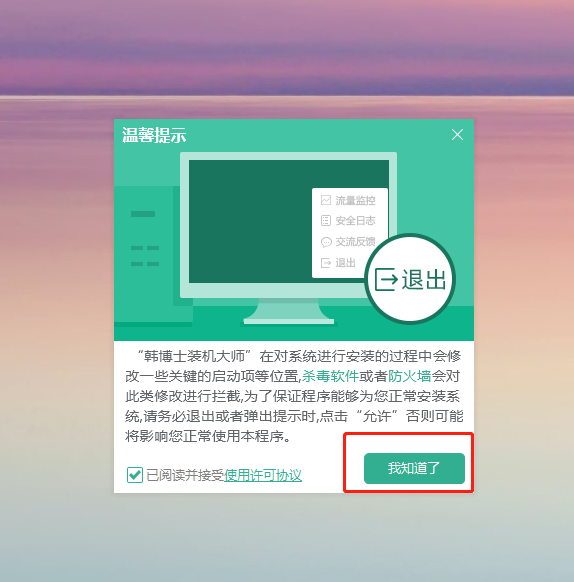
2.進入開始重裝第一步。
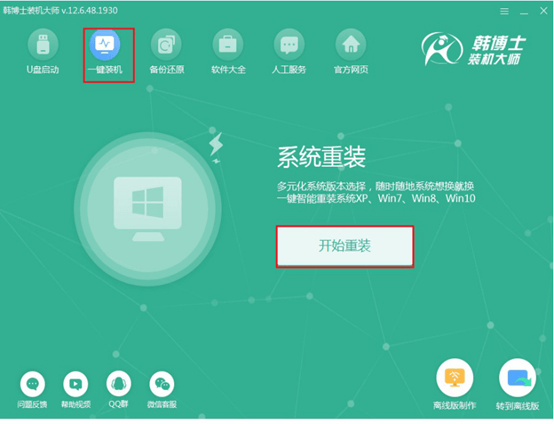
3.選擇需要下載安裝的win7系統文件。
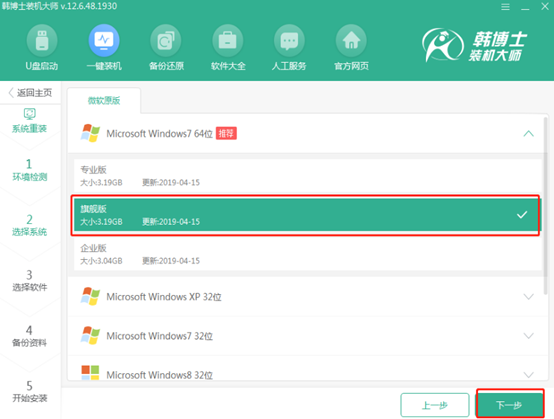
4.選擇需要安裝的軟件后,耐心等待韓博士下載鏡像文件,不需要任何操作。
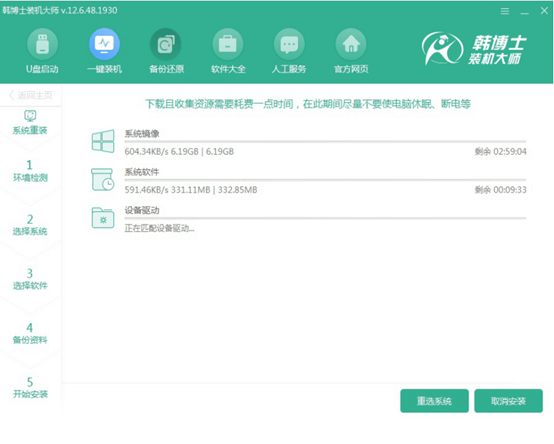
5.韓博士部署完系統環境后自動重啟電腦。
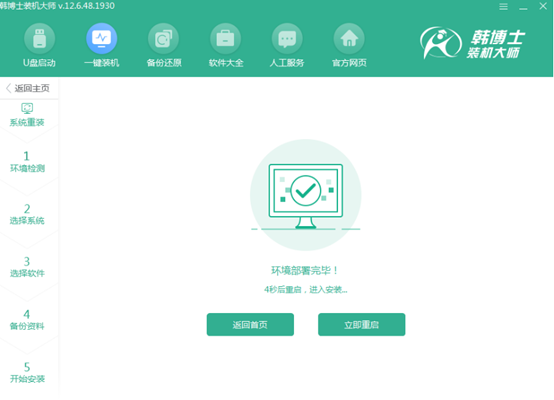
6.在打開的啟動管理器界面中選擇第二項回車進入。
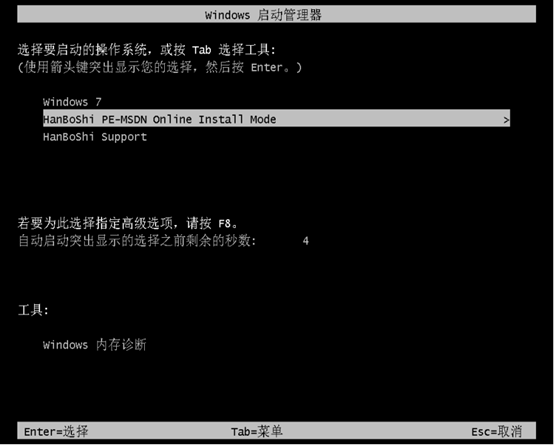
7.韓博士會全程自動安裝win7系統,此過程不能進行斷電或者強制關機等操作。
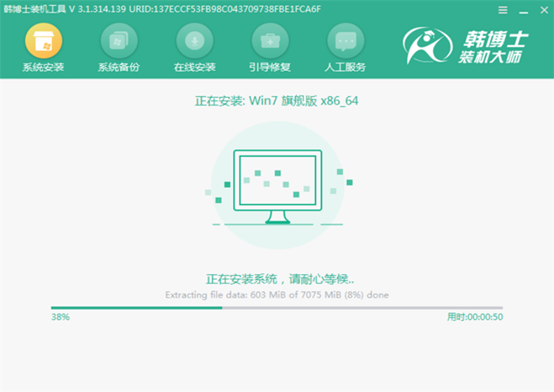
8.系統安裝完成后再次重啟電腦,最后進入桌面,代表系統已經安裝完成,可以正常使用了。
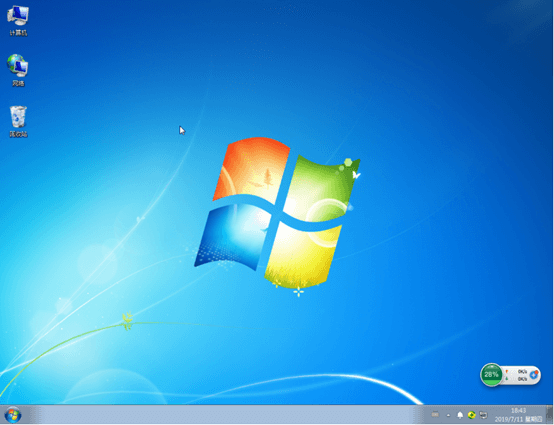
最近有用戶接觸了LSP,知道它就是一個分層服務提供程序,用來監視網絡通信情況的接口。如果是被一些惡意程序劫持的話,就會出現網絡異常,無法聯網的情況。這種情況下怎么進行修復呢?
1.打開運行窗口并輸入CMD命令后回車打開命令提示符。
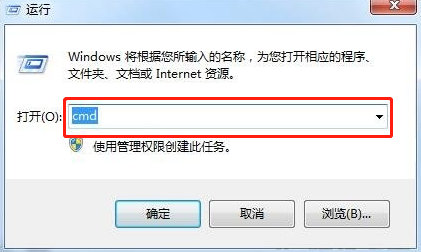
2.在打開的界面中開始輸入命令并回車:
netsh winsock reset

3.等待電腦提示重置成功后重啟電腦,修復結束。
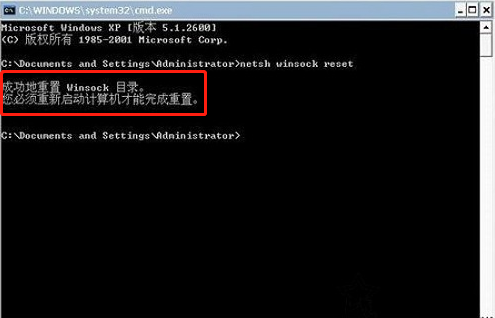
以上就是本次小編為用戶們帶來的win7電腦怎么一鍵重裝系統的詳細教程,如果你覺得有需要的話可以將此篇教程收藏好,以備不時之需。

